电脑卡顿鼠标能动,5种实用解决方法
时间:2025-07-24 11:45:56 264浏览 收藏
今日不肯埋头,明日何以抬头!每日一句努力自己的话哈哈~哈喽,今天我将给大家带来一篇《电脑卡住鼠标能动,5种解决方法分享》,主要内容是讲解等等,感兴趣的朋友可以收藏或者有更好的建议在评论提出,我都会认真看的!大家一起进步,一起学习!
当电脑出现卡顿但鼠标仍可移动时,通常是因为某些程序或系统资源占用过高导致的。此时,我们可以通过以下几种方法来快速应对和解决问题。接下来将逐步详细介绍每种操作方式,帮助你在遇到类似情况时迅速恢复系统运行。

一、结束高资源占用的程序
电脑卡顿最常见的原因之一是某个应用程序过度占用CPU、内存或磁盘资源。通过任务管理器可以快速识别并关闭这些“罪魁祸首”。
按下
Ctrl + Shift + Esc快捷键,或者先按Ctrl + Alt + Delete再选择“任务管理器”进入。切换至“启动”选项卡,查看哪些程序设置为开机自动运行。
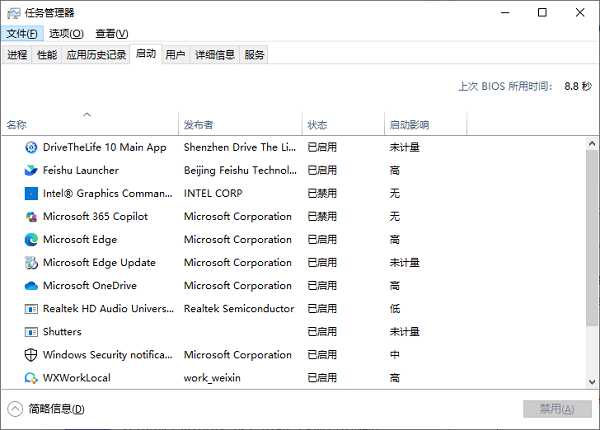
对于不需要随系统启动的软件,右键点击后选择“禁用”,以减少开机负担。
返回“进程”页面,查找占用CPU、内存或磁盘较高的非必要程序,尤其是浏览器标签、后台服务或无响应的应用。
选中目标进程后点击“结束任务”或右键选择“结束进程”,观察系统是否恢复正常。
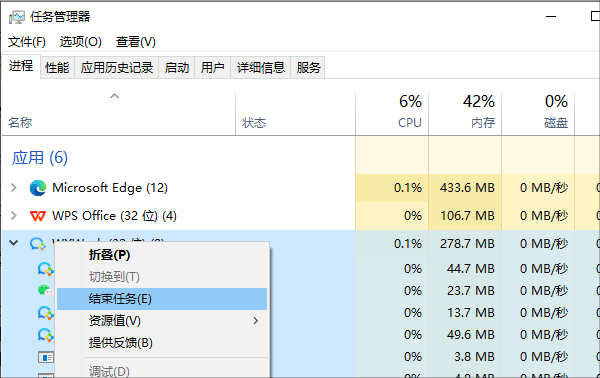
二、重启 Windows 资源管理器
有时系统界面卡死,但鼠标仍能移动,可能是 Windows 资源管理器(explorer.exe)出现问题。重启该进程可恢复桌面和任务栏的正常功能。
使用快捷键
Ctrl + Shift + Esc打开任务管理器。在“进程”列表中找到名为“Windows 资源管理器”或“explorer.exe”的条目。
右键点击该项,选择“重新启动”。
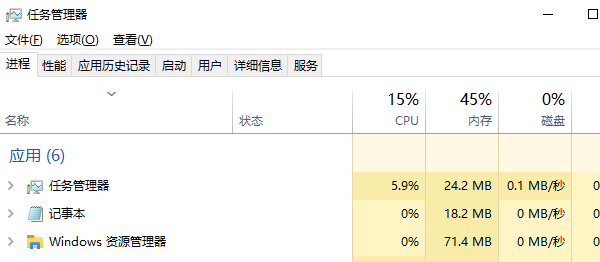
- 桌面和任务栏会短暂消失后重新加载,多数情况下卡顿现象会随之消失。
三、更新系统与驱动程序
频繁卡顿也可能源于系统漏洞或驱动不兼容。保持系统和驱动为最新状态有助于提升稳定性。
- 打开“设置”应用,进入“更新与安全”或“Windows 更新”页面,检查并安装所有待更新的补丁。
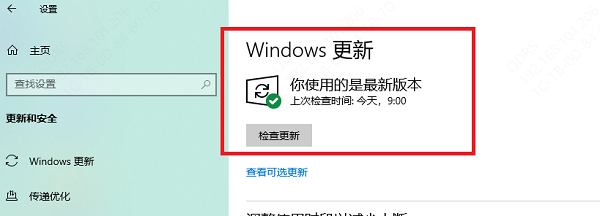
针对硬件驱动,推荐使用“驱动人生”等工具进行检测和升级。
安装完成后打开“驱动人生”,切换到“驱动管理”模块,点击“立即扫描”按钮。
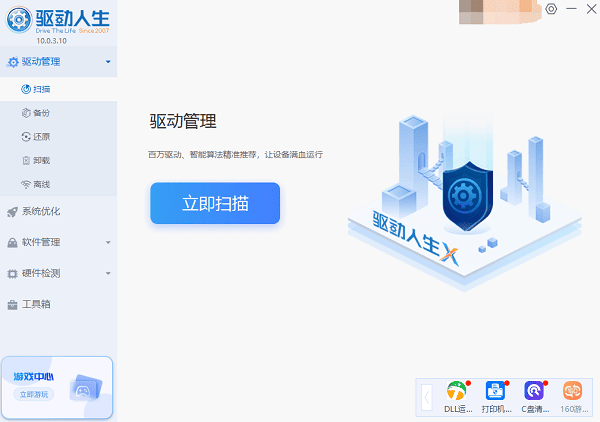
- 若发现显卡、声卡或网卡驱动存在异常或可更新提示,点击“升级驱动”进行自动下载与安装。
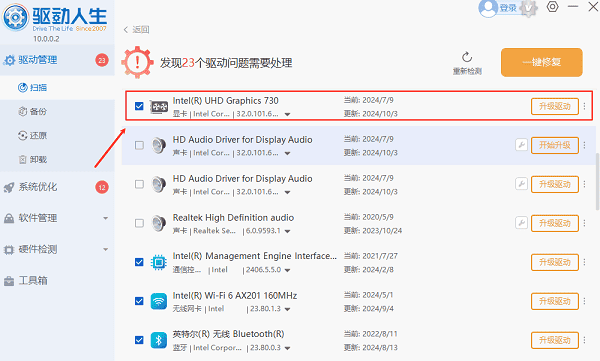
四、清理磁盘空间并优化存储性能
磁盘空间不足或读写速度慢也会造成系统反应迟缓,尤其在使用传统机械硬盘的情况下更为明显。
打开“此电脑”,查看各分区使用情况,重点关注系统盘(通常是 C 盘)。
若空间紧张,可使用系统自带的“磁盘清理”工具释放空间:点击“开始”菜单,搜索“磁盘清理”,运行后选择要清理的文件类型(如临时文件、回收站、系统缓存等)。
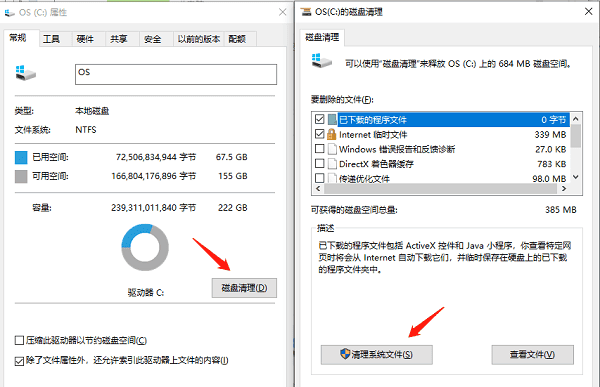
- 对于仍在使用机械硬盘的用户,强烈建议升级为固态硬盘(SSD)。SSD 的高速读写能力能显著改善系统响应速度和整体流畅度。
五、执行强制重启
如果所有尝试均无效,最后可采取强制重启方式恢复系统。
长按主机电源按钮 5 到 10 秒,直到设备完全断电。
等待数秒后再次按下电源键开机,重新进入系统。
注意:此操作可能导致未保存的工作丢失,请尽量避免频繁使用。
今天关于《电脑卡顿鼠标能动,5种实用解决方法》的内容就介绍到这里了,是不是学起来一目了然!想要了解更多关于的内容请关注golang学习网公众号!
-
501 收藏
-
501 收藏
-
501 收藏
-
501 收藏
-
501 收藏
-
319 收藏
-
362 收藏
-
128 收藏
-
224 收藏
-
268 收藏
-
345 收藏
-
420 收藏
-
325 收藏
-
190 收藏
-
210 收藏
-
165 收藏
-
302 收藏
-

- 前端进阶之JavaScript设计模式
- 设计模式是开发人员在软件开发过程中面临一般问题时的解决方案,代表了最佳的实践。本课程的主打内容包括JS常见设计模式以及具体应用场景,打造一站式知识长龙服务,适合有JS基础的同学学习。
- 立即学习 543次学习
-

- GO语言核心编程课程
- 本课程采用真实案例,全面具体可落地,从理论到实践,一步一步将GO核心编程技术、编程思想、底层实现融会贯通,使学习者贴近时代脉搏,做IT互联网时代的弄潮儿。
- 立即学习 516次学习
-

- 简单聊聊mysql8与网络通信
- 如有问题加微信:Le-studyg;在课程中,我们将首先介绍MySQL8的新特性,包括性能优化、安全增强、新数据类型等,帮助学生快速熟悉MySQL8的最新功能。接着,我们将深入解析MySQL的网络通信机制,包括协议、连接管理、数据传输等,让
- 立即学习 500次学习
-

- JavaScript正则表达式基础与实战
- 在任何一门编程语言中,正则表达式,都是一项重要的知识,它提供了高效的字符串匹配与捕获机制,可以极大的简化程序设计。
- 立即学习 487次学习
-

- 从零制作响应式网站—Grid布局
- 本系列教程将展示从零制作一个假想的网络科技公司官网,分为导航,轮播,关于我们,成功案例,服务流程,团队介绍,数据部分,公司动态,底部信息等内容区块。网站整体采用CSSGrid布局,支持响应式,有流畅过渡和展现动画。
- 立即学习 485次学习
